El mensaje de error "LoadLibrary falló con el error 87 el parámetro es incorecto" puede aparecer cuando abres o creas un proyecto o documento de mapa en ArcGIS Pro o ArcMap. MiniTool analiza las posibles causas del error y, en función de ellas, te ofrece algunas soluciones.
Puedes recibir el mensaje «LoadLibrary failed with error 87 the parameter is incorrect» en muchos casos. Por ejemplo, puede aparecer al iniciar AutoCAD, al abrir o crear un proyecto o un documento cartográfico en ArcGIS Pro o ArcMap.
Muchos usuarios buscan ayuda en comunidades y foros técnicos. Aquí tienes un ejemplo real de superusuario.com.
Estoy ejecutando Windows 10 pro (1909) en una máquina unida a un dominio. Cuando realizo una sesión RDP (mstsc.exe) en esa máquina e intento iniciar un determinado programa, obtengo el error LoadLibrary failed with error 87.-superusuario.com
Para solucionar el error LoadLibrary falló con el error 87 en Windows 10 sin problemas, será mejor que conozcas las posibles causas del error. En la sección siguiente analizaremos detenidamente este error.
¿Cuál es la causa del error 87 de LoadLibrary Failed?
Las razones por las que falla la biblioteca de carga con el error 87 son varias. Tras examinar este problema, encontramos los siguientes factores que pueden provocar el error.
- El portátil está conectado a una base de conexión.
- El controlador de la tarjeta gráfica está obsoleto.
- Hay conflictos entre las tarjetas gráficas de la máquina.
- Se crea una entrada de registro incorrecta en Windows 10 tras la instalación de AMD Catalyst.
- No se están ejecutando los servicios necesarios en el ordenador.
- Los archivos del sistema están dañados.
Basándonos en las posibles causas anteriores, te ofrecemos las siguientes soluciones.
Si tu ordenador no arranca, este post puede ayudarte: ¿Es suficiente el CD de arranque de Hiren? Rescata los PCs que no arrancan con más soluciones.
La elección del editor: Entre las múltiples soluciones, te recomiendo que resuelvas el problema de LoadLibrary falló con el error 87 comprobando si hay errores en el disco duro con MiniTool Partition Wizard. Como programa multifuncional, puede detectar si tu disco duro tiene errores rápidamente para que puedas tomar medidas inmediatas.
MiniTool Partition Wizard FreeHaz clic para Descargar100%Limpio y seguro
Solución 1: Ejecutar el Solucionador de problemas de aplicaciones de Windows
El Solucionador de problemas integrado en Windows es útil para encontrar y solucionar errores generales de tu ordenador rápidamente. Esto también lo han confirmado algunos usuarios. Es posible ejecutar el solucionador de problemas siguiendo los pasos que te indicamos a continuación.
Paso 1: Abrir la Configuración manteniendo pulsadas las teclas Windows e I.
Paso 2: A continuación, hacer clic en Actualización y seguridad > Solucionar problemas.
Paso 3: Desplazarse hacia abajo por el contenido en el panel de la derecha hasta encontrar las Apps de Windows Store. Tras esto, hacer clic en Windows Store Apps y presionar en Ejecutar el solucionador de problemas.
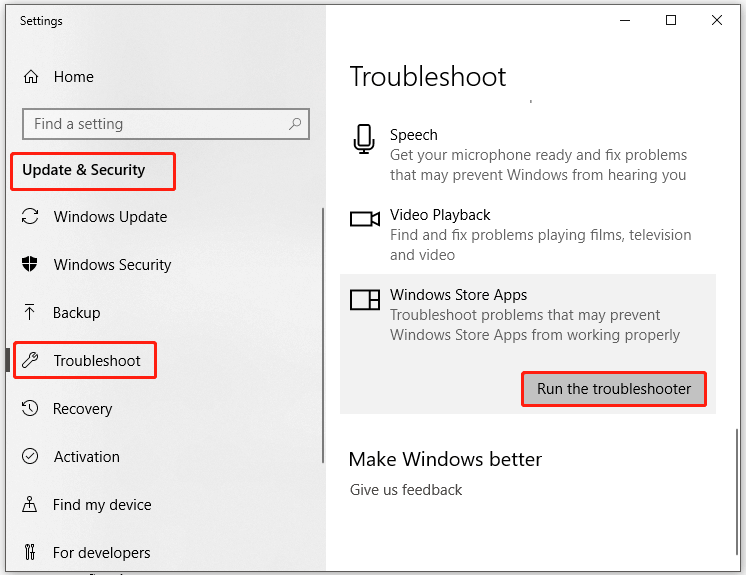
Paso 4: Cuando hayas hecho clic en el botón, entonces el solucionador de problemas se ejecutará automáticamente. Sólo has de seguir las instrucciones que aparecen en pantalla para finalizar este proceso.
Puedes leer también: 6 posibles causas y 6 soluciones disponibles para el error CRC de 7Zip
Solución 2: Reiniciar Apps
Reiniciar las aplicaciones también puede servir para solucionar problemas con ellas y reparar ciertos errores. También puedes probar esta solución.
Paso 1: Abrir la ventana de Configuración y hacer clic en Aplicaciones en el menú de inicio.
Paso 2: Hacer clic en Aplicaciones y características, que está en el panel de la izquierda y, a continuación, desplázate al lado hasta encontrar el programa que está dando el error LoadLibrary failed with error 87 Windows 10.
Paso 3: haz clic encima de la app destino y luego clic en clic Opciones avanzadas.
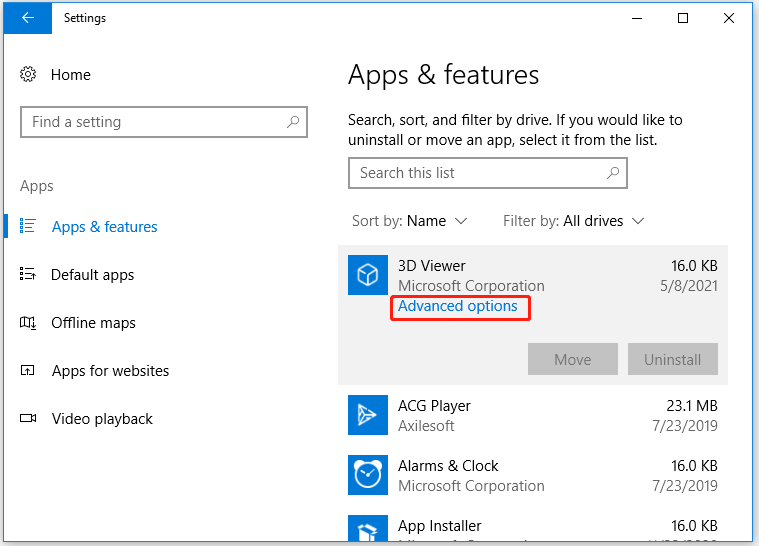
Paso 4: En la ventana que aparece, haz clic en Reiniciar. Entonces te aparecerá un mensaje de advertencia diciendo: «Esto eliminará permanentemente los datos de la aplicación en este dispositivo, incluyendo preferencias y datos de inicio de sesión». Introduce tus datos de inicio de sesión y presiona Restablecer para confirmar esta operación.
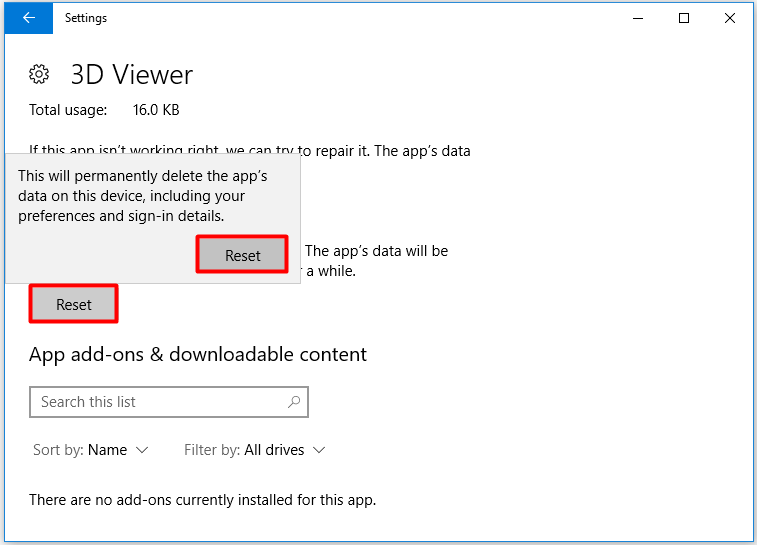
Solución 3: Comprobar los archivos del sistema
Si tenemos archivos de sistema dañados, una comprobación de archivos de sistema puede repararlos de manera eficaz. Al ser una utilidad integrada, SFC es una herramienta cómoda y sencilla de usar.
Paso 1: Escribir cmd en el cuadro de búsqueda y hacer clic con el botón derecho en el Símbolo del sistema, luego hacer clic en Ejecutar como administrador.
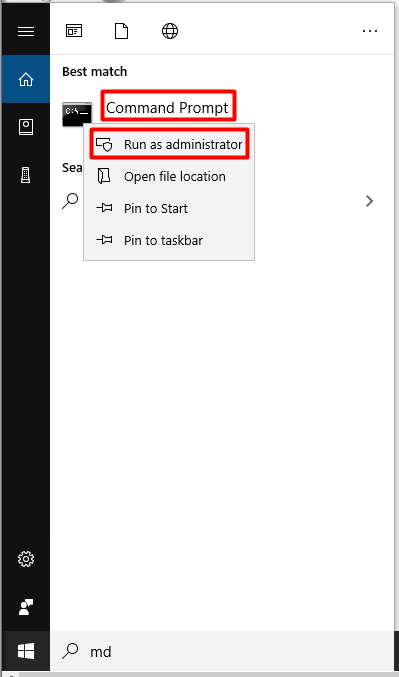
Paso 2: En la ventana de comandos elevada, introduce sfc /scannow y presiona la tecla intro para ejecutar el comando. Podrás ver el progreso de esta operación en la ventana. No interrumpas el proceso y espera hasta que termine la operación. Cuando termine el proceso, podrás reparar los archivos del sistema en los que se hayan detectado errores.
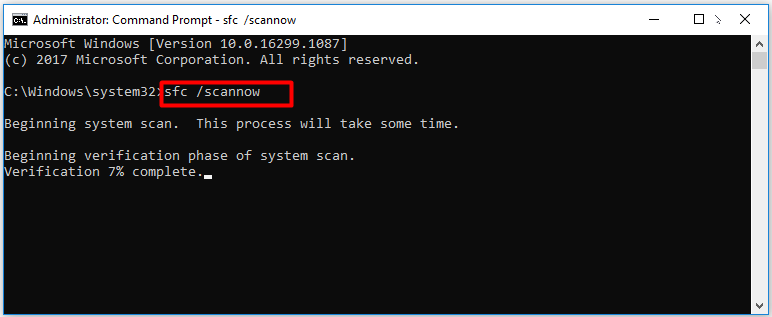
Casi siempre, la utilidad SFC funciona bien. Pero puede ocurrir que algunas veces se produzcan errores como los siguientes. En este caso, puedes probar a ejecutar el servicio “Deployment Image Servicing and Management” o DISMDeployment Image Servicing and Management .
- La protección de recursos de Windows encontró un archivo corrupto pero no pudo repararlo
- Solución rápida – SFC Scannow no funciona (Centrado en 2 casos)
Solución 4: Ejecutar DISM
Para ejecutar el comando DISM, simplemente has de seguir estos pasos.
Paso 1: Del mismo modo, ejecutar el Símbolo del sistema como administrador desde el cuadro de búsqueda.
Paso 2: Escribir los comandos siguientes e ir presionando Intro después de cada uno.
- Dism /Online /Cleanup-Image /ScanHealth
- Dism /Online /Cleanup-Image /CheckHealth
- Dism /Online /Cleanup-Image /RestoreHealth
Paso 3: Cuando termine el proceso, ya puedes arreglar los archivos del sistema dañados o corruptos y otros errores de un Windows estropeado.
Solución 5: Realizar un Arranque Limpio
El mensaje de error LoadLibrary falló con error 87 el parámetro es incorrecto puede aparecer por un conflicto entre aplicaciones o software. Sin embargo, puede ser que no conozcas el programa exacto que está causando el conflicto. En este caso, es preferible hacer un arranque limpio.
Paso 1: Abrir la ventana de Configuración del Sistema con la Ejecutar.
- Abrir la ventana Ejecutar presionando las teclas Windows y R.
- Introducir msconfig en la ventana y presionar la tecla Intro.
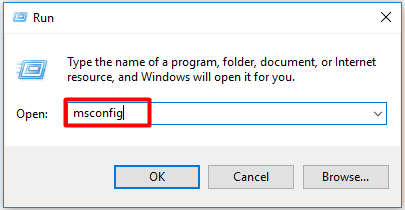
Paso 2: Ir a la pestaña Servicios y marcar la casilla de Ocultar todos los servicios de Microsoft. Después de hacer esto, tendrás que hacer clic en Desactivar todos.
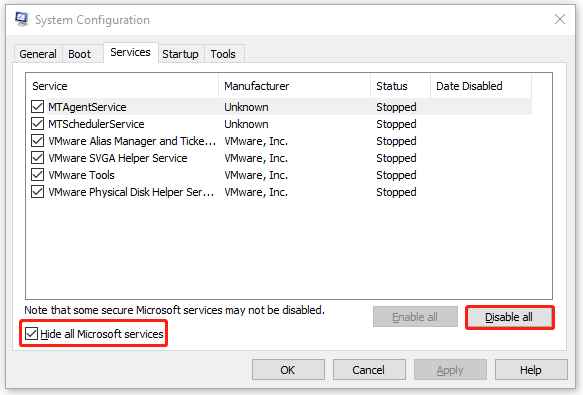
Paso 3: Ir a la pestaña Inicio y hacer clic en el enlace Abrir el Administrador de Tareas.
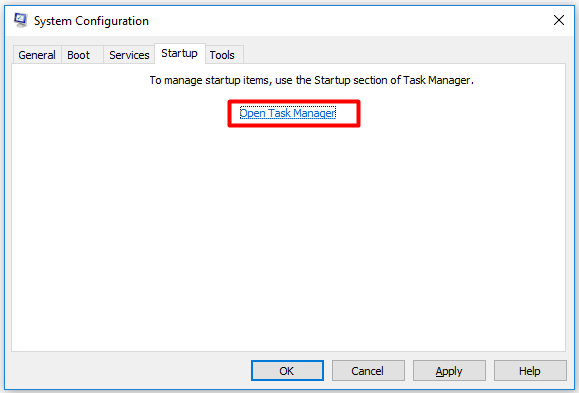
Paso 4: Hacer clic derecho en un programa de inicio de la lista y luego hacer clic en Desactivar. Repetir esta operación hasta que todos los programas de inicio hayan sido desactivados.
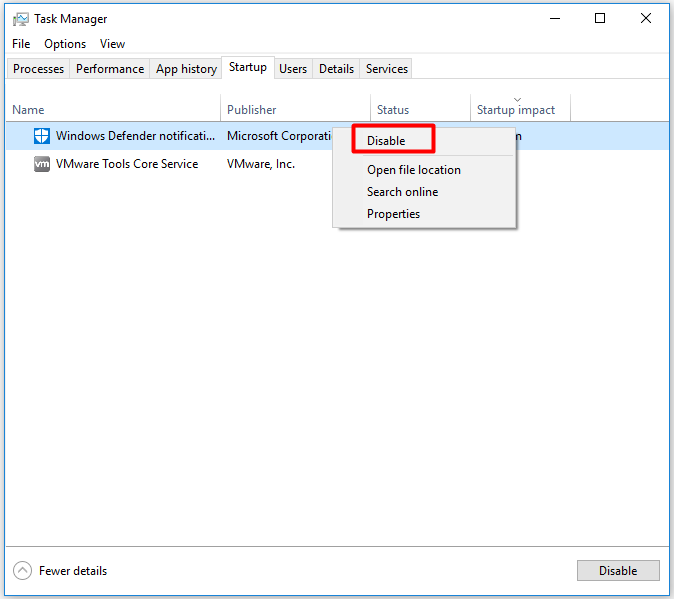
Paso 5: Salir del Administrador de Tareas y hacer clic en Aceptar en la ventana de la Configuración del Sistema.
Paso 6: A continuación, se iniciará tu ordenador en estado limpio tras reiniciarlo.
Paso 7: Repetir la operación que provocaba el error LoadLibrary falló con el error 87 para ver si ha funcionado la operación. Si el error ha desaparecido, puedes ir habilitando los programas de inicio uno por uno hasta que vuelva a producirse el error. Entonces, procede a desinstalar el programa conflictivo.
Solución 6: Actualizar Java y .Net Framework
Si estás utilizando Java o .Net framework, tendrás que comprobar que estos están actualizados. De no ser así, tendrás que actualizarlos a su última versión desde las páginas web oficiales. Te recomendamos hacer esto si se produce el error LoadLibrary failed with error 87 mientras estás jugando a Minecraft en tu PC.
Lee también ¿Cómo copiar y pegar en Minecraft? Aquí la guía completa
Solución 7: Actualizar el controlador de la tarjeta gráfica
Como ya se hemos mencionado, el responsable del error LoadLibrary falló con error 87 en Windows 10 es un controlador de la tarjeta gráfica obsoleto. Por lo tanto, cuando te aparezca este mismo error, prueba a actualizar el controlador de tu tarjeta gráfica siguiendo los pasos que te indicamos a continuación.
Paso 1: si quieres hacer clic derecho encima del icono de Windows en el escritorio y buscar la opción del Administrador de Dispositivos. Como alternativa, puedes abrirla ventana Ejecutar, introducir devmgmt.msc y darle a la tecla Intro para que se abra el administrador de Dispositivos.
Paso 2: ampliar la sección de los Adaptadores de pantalla haciendo doble clic encima. Hacer clic derecho en el controlador de la tarjeta gráfica que aparece en la lista expandida y dale a Actualizar controlador.
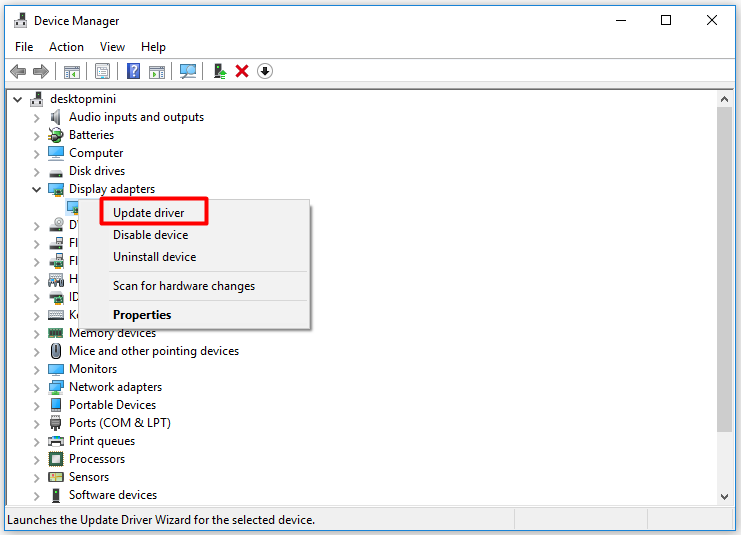
Paso 3: En la siguiente ventana, hacer clic en Buscar automáticamente software de controlador actualizado o Buscar software de controlador en mi ordenador, según tú prefieras.
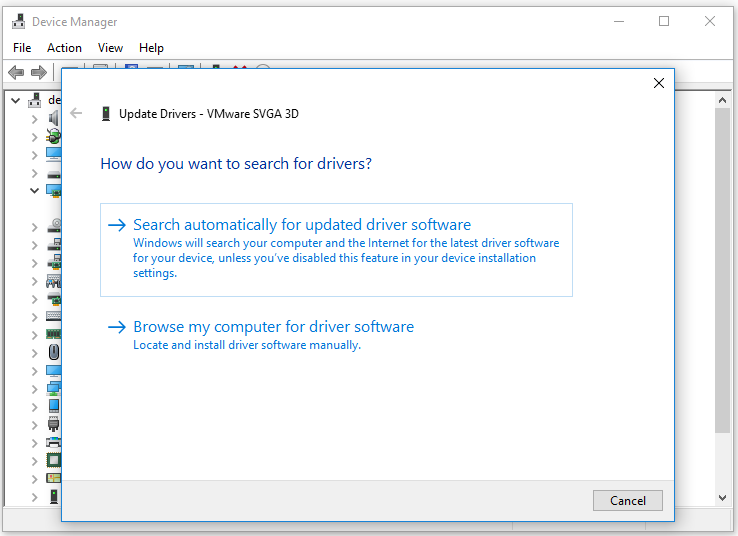
Paso 4: A continuación, seguir las instrucciones que aparecen en pantalla hasta completar el proceso de actualización.
Solución 8: Comprobar si hay errores en el disco
Si tuviéramos errores en el disco duro, el error Load Library falló con el error 87 de Windows 10 podría ocurrirte a ti también. Por esta razón, se hace necesario comprobar si tenemos errores en el disco duro cuando se muestre este problema problema del que estamos hablando en este artículo.
En este momento, entra en acción MiniTool Partition Wizard. No sólo puede ayudarte a encontrar sectores defectuosos, sino que también puede detectar y corregir errores del sistema de archivos. Los siguientes pasos te muestran cómo realizar estas operaciones respectivamente.
MiniTool Partition Wizard FreeHaz clic para Descargar100%Limpio y seguro
#Comprobar si tiene sectores defectuosos
Paso 1: Iniciar MiniTool Partition Wizard para acceder a su interfaz principal.
Paso 2: Hacer clic derecho encima del disco que estés utilizando en el mapeado de discos y hacer clic en Prueba de superficie en el menú contextual. También, se puede seleccionar el disco de destino y darle a Prueba de superficie en el panel de la izquierda.
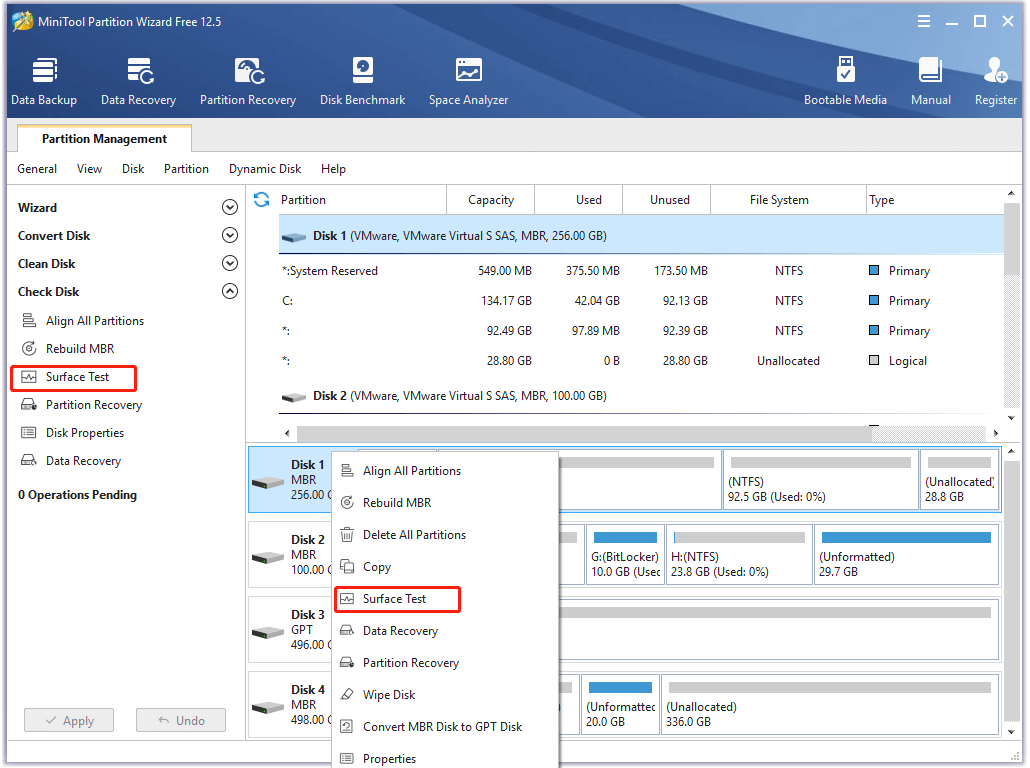
Paso 3: En la ventana de la Prueba de superficie, hay que hacer clic en Iniciar ahora para iniciar el proceso de análisis, tal como se muestra en la imagen que tienes más abajo. Si aparecen bloques rojos en el área del análisis, esto no indica que tenemos sectores defectuosos en nuestro disco duro y tendremos que seguir los pasos siguientes para protegerlos. Si no es así, simplemente omite los pasos.
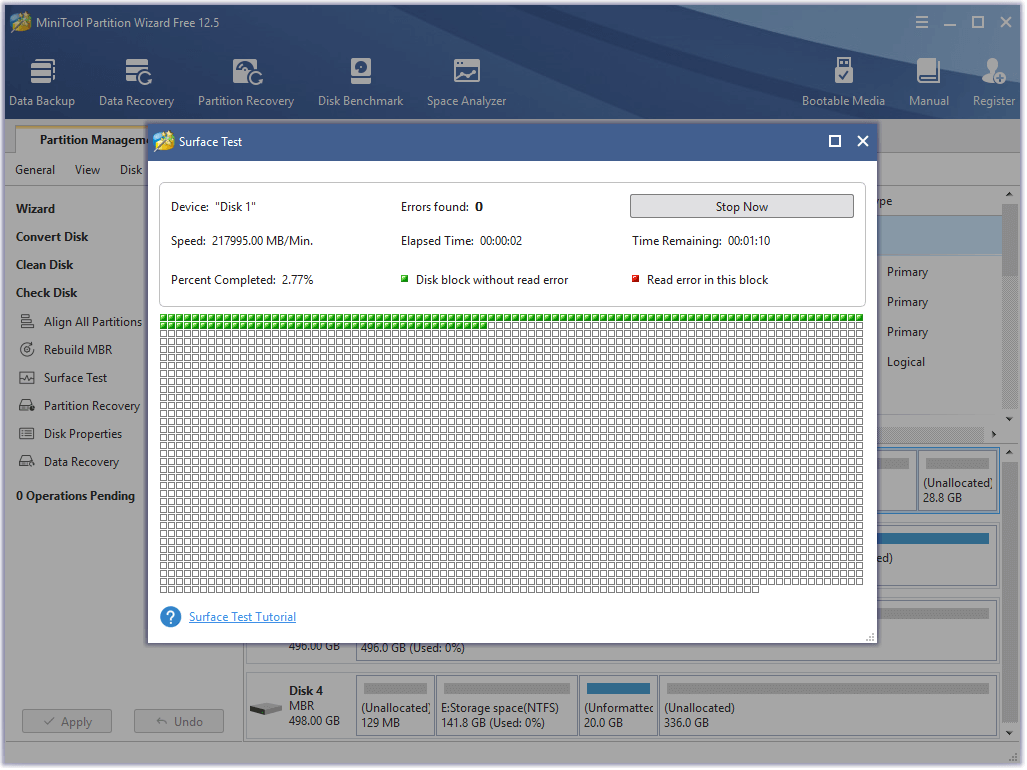
Paso 4: Ejecutar el Símbolo del sistema con privilegios de administrador.
Paso 5: Escribir chkdsk /r y presionar la tecla Intro. Este comando comprobará automáticamente el buen estado del disco duro que estás utilizando. De esta manera, es posible encontrar los sectores defectuosos del disco duro y tratar de repararlos automáticamente.
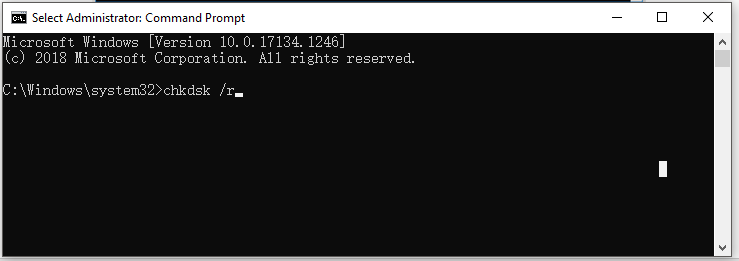
Paso 6: Te aparecerá el siguiente mensaje, dale a la tecla Y y presiona Intro.

Paso 7: A continuación, hay que reiniciar el PC. Cuando vuelvas a arrancárlo, se empezará a comprobar el volumen que has seleccionado.
Lectura recomendada: Guía para eliminar virus USB y recuperar datos en Windows 7/8/10
#Comprueba si hay errores en el sistema de archivos
Para comprobar y corregir los errores del sistema de archivos del disco duro con el Asistente para particiones MiniTool, puedes seguir estos pasos.
Paso 1: Ejecutar MiniTool Partition Wizard para acceder a su interfaz principal.
Paso 2: Hacerclic derecho del ratón en la unidad de destino y luego clic en la opción Comprobar sistema de archivos que se encuentra en el menú contextual.
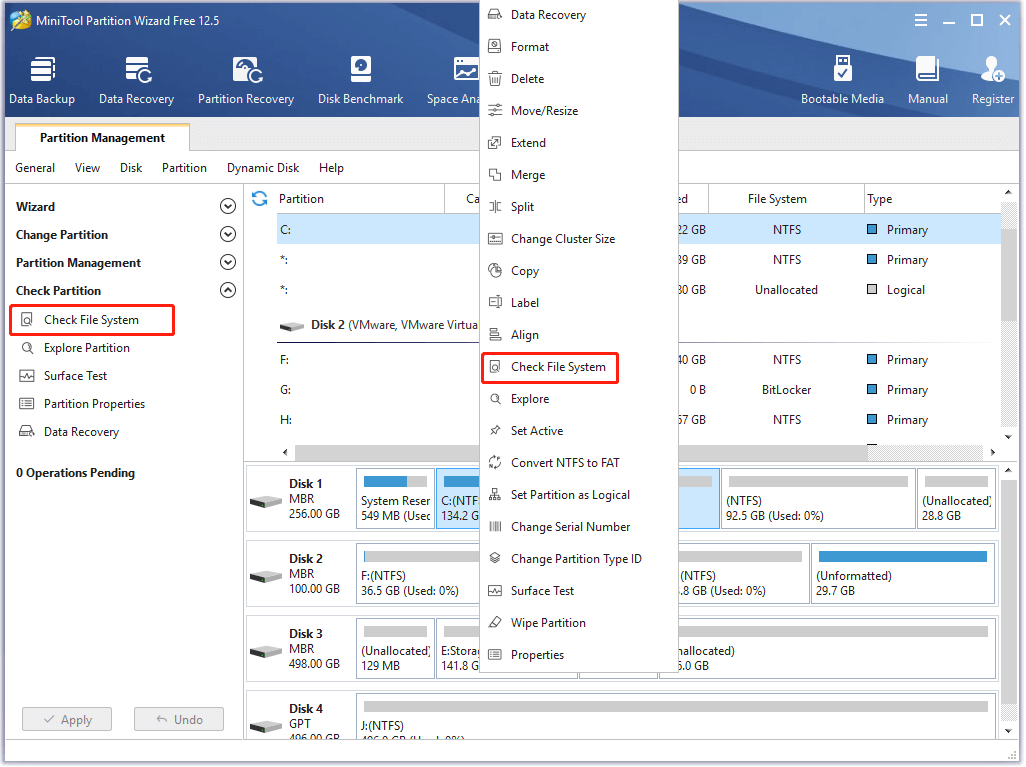
Paso 3: En la ventana de Comprobar sistema de archivos, has de elegir la opción Comprobar y corregir los errores detectados y hacer clic en Iniciar.
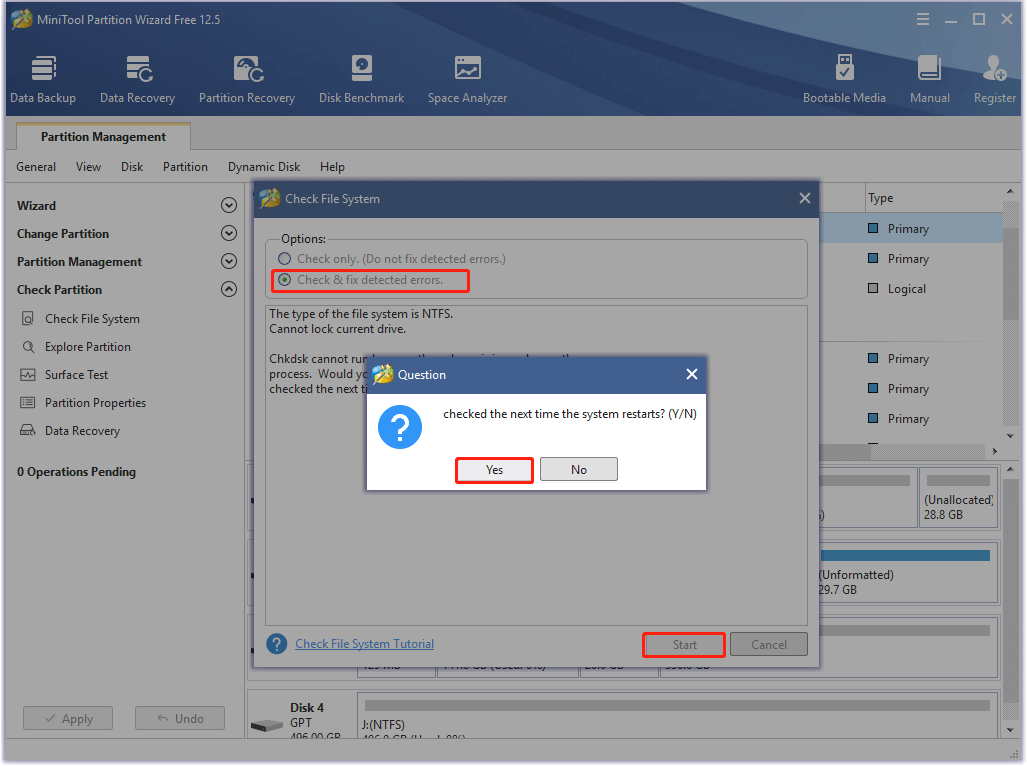
Paso 4: Ahora, a reiniciar el PC. La unidad que has seleccionado será comprobada cuando inicies el ordenador.
También puede que te guste leer esto: Dirty Bit: qué es y cómo configurarlo, eliminarlo o restablecerlo
Conclusión
Como puedes ver, en este artículo hemos ilustrado las posibles razones y las soluciones disponibles para cuando LoadLibrary falló con el error 87. Si te está molestando este error, ¡revisa detenidamente esta guía ahora! Con los métodos que te indicamos, podrás deshacerte de este error fácilmente.
Si te courre cualquier tipo de error de los que han sido tratados en este post, escríbelas en la sección de los comentarios que tienes más abajo. Además, si has encontrado cualquier dificultad cuando utilizas el software MiniTool, contacta con nosotros mandándonos un correo electrónico a [email protected].
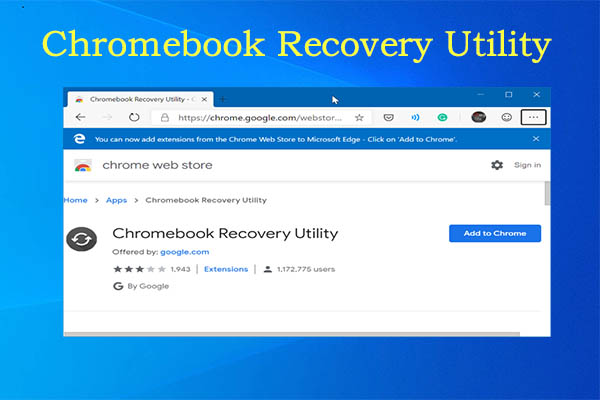
Comentarios del usuario :